
Përmbajtje:
- Autor John Day [email protected].
- Public 2024-01-30 12:17.
- E modifikuara e fundit 2025-01-23 15:10.
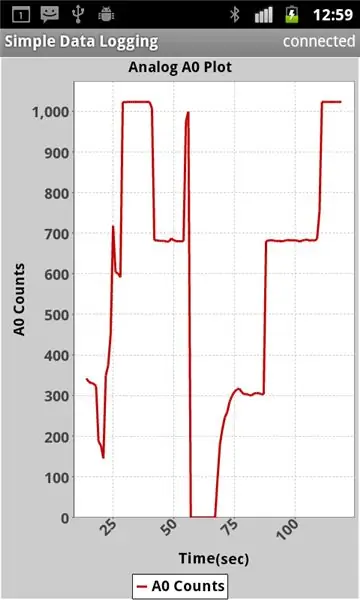
Për komplotimin e të dhënave kundrejt datës/kohës duke përdorur vetëm milisin e Arduino -s () shihni këtë InstructableArduino Data/Time Komplotimi/Regjistrimi duke përdorur Millis () dhe PfodApp
Ky udhëzues ju tregon se si të vizatoni të dhënat e sensorit Arduino në celularin tuaj Android dhe t'i kapni ato për shkarkim më vonë në kompjuterin tuaj. Këto udhëzime janë gjithashtu të disponueshme në www.pfod.com.au Asnjë programim Android nuk kërkohet dhe shumë pak programimi Arduino është i nevojshëm. Shtë një shtrirje e Regjistrimit të Thjeshtë të të Dhënave Mobile duke përdorur pfodApp
Hapi 1: Komplotimi i fillimit të shpejtë

a) Merrni një bord Arduino dhe një Modul Bluetooth (si Uno dhe Bluetooth Shield ose FioV3+Bluetooth) b) Instaloni Arduino IDE c) Lidhni bordin Arduino (nuk ka bashkuar modul bluetooth) me një kabllo USB. d) Kopjoni këtë skicë në Arduino IDE dhe përpilojeni dhe ngarkojeni në tabelën Arduino) e) Bashkoni modulin Bluetooth Shield në Uno (The Bluetooth Shield është para-konfiguruar për 9600 baud POR vendosni çelësin 3V/5V në 5V dhe vendoseni kaloni në bord/në FT232 në pozicionin "Në bord". f) Ngarkoni celularin tuaj Android me pfodApp. g) Vendosni një lidhje midis celularit tuaj dhe modulit Bluetooth siç përshkruhet në pfodAppForAndroidGettingStarted.pdf h) Filloni pfodApp dhe lidheni me bordin tuaj Arduino përmes modulit Bluetooth. i) Përfunduar. Telefoni juaj tani do të kursejë dhe komplotojë numërimin e konvertuesit Arduino AtoD për hyrjen A0
Hapi 2: Skica e Komplotit
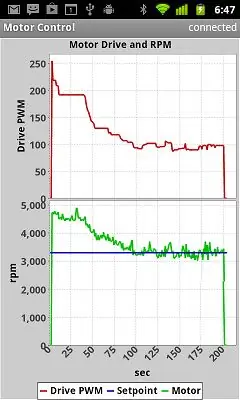
Komplotimi duke përdorur pfodApp kërkon dy gjëra:- a) një rrjedhë të të dhënave (në formatin CSV) dhe b) një komandë komploti nga pfodDevice (Arduino) Skica, SimpleDataPlotting.ino, bën vetëm dy gjëra. Së pari lexon hyrjen analoge A0 një herë në sekondë dhe dërgon sekondat aktuale dhe numëron në formatin CSV, Së dyti kur pfodApp lidhet dhe kërkon menunë kryesore, skica përgjigjet me komandën e vizatimit për të filluar hartimin e matjeve. Këtu është kodi që ekzekutohet një herë për sekondë për të lexuar hyrjen analoge A0 dhe për të shkruar sekondat aktuale, llogaritet në lidhjen bluetooth. // lexoni A0 një herë në sek int val = analogRead (0); // A0 // nxjerr kohën aktuale dhe leximin në format csv parser.print (thisMillis/1000); // fusha e parë është koha në secs parser.print (","); // presja ndan fushat parser.println (val); // linja e re përfundon regjistrimin e të dhënave
Këtu është kodi që i përgjigjet kërkesës pfodApp për menunë kryesore të pfodDevice (Arduino Uno).
byte cmd = parser.parse (); nëse (cmd! = 0) {// kanë analizuar një mesazh të plotë {në} nëse ('.' == cmd) {// pfodApp ka kërkuar menunë kryesore // dërgo përsëri "ekran i hapur i vizatimit" parser.print (F ("{= Komploti Analog A0 | Koha (sek) | Numërimet}")); // kjo është menyja kryesore} tjetër nëse ('!' == cmd) {// Komanda CloseConnection closeConnection (parser.getPfodAppStream ()); } else {// komandë e panjohur parser.print (F ("{}")); // dërgoni gjithmonë një mesazh pfod përndryshe pfodApp do të shkëputet. }}
Kur pfodApp e celularit tuaj lidhet automatikisht kërkon menunë kryesore (duke dërguar mesazhin {.}), Analizuesi në skicë (shiko kodin në fund të skicës) analizon {.} Dhe kthen '.' komanda. Skica pastaj dërgon një komandë të komplotit {= Komploti Analog A0 | Koha (sek) | Numërimet A0} Ky komandë udhëzon pfodApp të hapë një ekran të quajtur "Komplot Analog A0" dhe të përcaktojë kohën kundër numërimeve. PfodApp pastaj skanon të dhënat e papërpunuara që vijnë dhe kërkon linja me dy fusha dhe merr fushën e parë si vlerë x dhe të dytën si vlerë y dhe e shton atë pikë në komplot. Sa herë që hapet një ekran i vizatimit (ose një ekran i të dhënave të papërpunuara), pfodApp fillon të ruajë të gjitha të dhënat e papërpunuara në një skedar lokal në celularin tuaj. PfodApp vazhdon të ruajë të dhënat derisa të dilni nga pfodApp. Ju mund ta shkarkoni këtë skedar në kompjuterin tuaj për përpunim të mëtejshëm (shihni një nga hapat e mëvonshëm). Ekzistojnë një numër opsionesh të tjera në komandën e komplotit të cilat ju lejojnë të injoroni disa fusha, të vendosni shkallët e komplotit, të vizatoni komplote të shumëfishta në një tabelë etj. Shikoni specifikimin pfod për detaje dhe shembuj. PfodApp mund të bëjë shumë më tepër sesa thjesht të komplotojë, shihni këta shembuj. Komploti i mësipërm është një shembull i dy tabelave, njëra prej të cilave ka dy komplote në të. Ky komplot është nga ArduMower Bëje vetë kositës robotik! e cila përdor të njëjtën pfodApp për të kontrolluar një kositës robotik. I njëjti pfodApp përdoret për të kontrolluar të gjitha pajisjet pfod. Janë pajisjet pfod që përcaktojnë plotësisht se cilat ekrane u shfaqen përdoruesve.
Hapi 3: Më shumë detaje
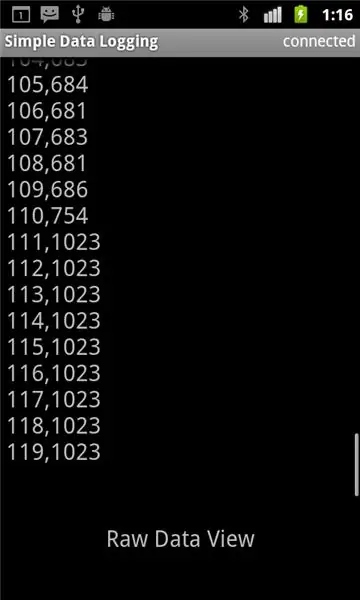
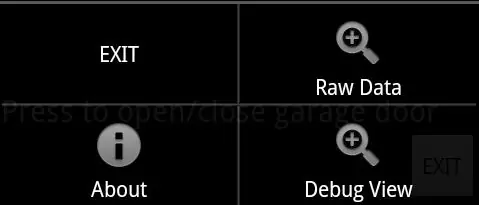
Versioni i fundit i pfodApp i disponueshëm nga Android Market mundëson që të dhënat e papërpunuara të dërguara nga një pajisje pfod (p.sh. Arduino) të vizatohen dhe të ruhen në një skedar për përdorim të mëvonshëm. Shihni pfodAppForAndroidGettingStarted.pdf për mënyrën e shkarkimit të skedarit nga celulari juaj Android në kompjuterin tuaj. Komplotimi kërkon dy gjëra:- a) një rrjedhë të të dhënave (në formatin CSV) dhe b) një komandë komploti nga pajisja pfodDevice juaj (Arduino) mund të dërgojë çdo lloj të dhëne jashtë mesazheve pfod. mesazhet pfod të cilat janë të mbyllura nga {} që i dallon ato nga të dhënat e tjera. Nëse doni të vizatoni të dhëna, duhet t'i dërgoni të dhënat në formatin CSV. Këto janë vlerat e të dhënave të ndara me presje, dhe të përfunduara me një linjë të re (ose CR ose LF ose CR LF) Për shembull105, 680 Kur pfodDevice dëshiron të shfaqë një komplot tek përdoruesi, pfodDevice dërgon një komandë grafiku. Skica juaj Arduino është në kontroll të plotë të asaj që komploton pfodApp. Komanda e komplotit i jep një titull ekranit të komplotit dhe specifikon se cila rrjedhë e të dhënave të papërpunuara do të vizatohet dhe cilat fusha nga ajo rrjedhë. Rrjedhat e ndryshme të të dhënave të papërpunuara kanë numër të ndryshëm të fushave të ndara me presje. Numri i shufrave | në komandën e komplotit duhet të përputhet me numrin e fushave në rrjedhën e të dhënave që dëshironi të vizatoni. Linjat e të dhënave me një numër të ndryshëm fushash injorohen për këtë komplot. Ekzistojnë një numër opsionesh për komandën e vizatimit për të zgjedhur fushat që do të vizatoni dhe për të vendosur shkallë dhe njësi dhe për të vendosur komplote të shumta në një tabelë. Më e thjeshta është dërgimi i vlerave x si fushë e parë dhe vlerat y si fushat e mëposhtme, pastaj në komandën e vizatimit emërtoni boshtin x dhe boshtin y p.sh. {= Komploti Analog A0 | Koha (sek) | A0 Numëron} titullin e komplotit | x fushën e vlerave | y fushën e vlerave Ju gjithashtu mund të shikoni të dhënat e papërpunuara që dërgohen në celularin tuaj. Ekrani "Të dhënat e papërpunuara" mund të arrihet nga pfodApp duke përdorur menunë e celularit tuaj ose mund të hapet nga pajisja pfod që dërgon një mesazh streamingRawData, {= Titulli i ekranit shkon këtu} dmth një version i cunguar i komandës së vizatimit. Sido që të jetë, ekrani i të dhënave të papërpunuara të pfodApp hapet dhe do të shfaqë të dhënat që janë dërguar nga pajisja pfodDevice. Kur të hapet ekrani, pfodApp do të fillojë të ruajë të dhënat në një skedar. Emri i skedarit shfaqet sa herë që hapet ekrani (ose një ekran vizatimi). Për të parandaluar që celulari juaj të mbushet me të dhëna që nuk i dëshironi, pfodApp nuk fillon të shkruajë të dhëna në kartën SD të celularit derisa herën e parë të hapet ekrani i të dhënave të papërpunuara ose ekrani i vizatimit pas çdo lidhjeje të re. Herën e parë që ekrani i të dhënave të papërpunuara hapet pas një lidhjeje të re, deri në 4K bajt të të dhënave të marra më parë (që kur është bërë lidhja) shkruhen në skedar kur të hapet. Këto të dhëna janë gjithashtu të disponueshme për komplotin. Në shumicën e rasteve kjo do të thotë që të gjitha të dhënat e papërpunuara të dërguara që kur është bërë lidhja do të ruhen. Kur lidhja është e mbyllur, të dhënat e fundit shkruhen dhe skedari mbyllet. Nëse skedari tashmë ekziston, nga një lidhje e mëparshme, i shtohet secilës lidhje të mëvonshme. Mund ta shkarkoni dhe fshini skedarin nga kompjuteri juaj. Shihni pfodAppForAndroidGettingStarted.pdf për mënyrën e qasjes në skedar nga kompjuteri juaj.
Hapi 4: Testimi me SerialMonitor
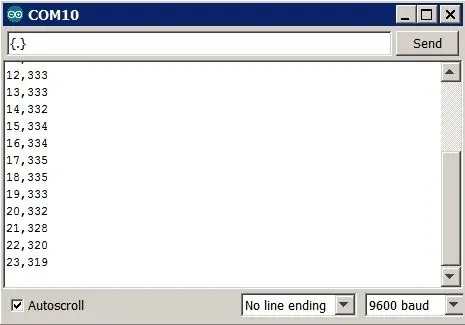
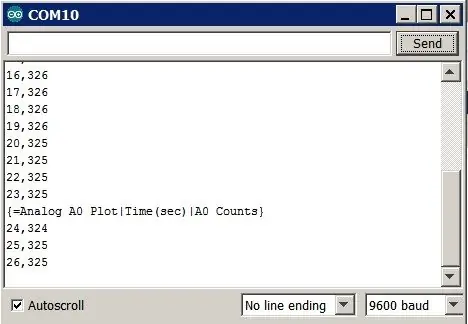
Para se të lidheni me bluetooth, mund ta provoni skicën duke përdorur Arduino IDE SerialMonitor. Së pari hiqni bordin bluetooth, sepse përdor të njëjtat lidhje TX/RX si programi USB dhe lidhja seriale e monitorit, dhe kopjoni dhe ngjisni skicën (SimpleDataPlotting.ino) në Arduino IDE dhe programoni bordin Arduino. Pastaj hapni Arduino IDE SerialMonitor Ju mund të shihni të dhënat që dërgohen nga bordi Uno. Pastaj shkruani {.} Dhe klikoni "Dërgo" për të dërguar komandën getMainMenu, {.} Kjo është ajo që pfodApp do të dërgojë së pari kur të lidhet. Skica përgjigjet me komandën Plotting. {= Komploti Analog A0 | Koha (sek) | A0 numëron} i cili do t'i kërkojë pfodApp të hapë një ekran vizatimi dhe të fillojë të vizatojë të dhënat. Kjo gjithashtu fillon ruajtjen e të dhënave në një skedar. Shikoni specifikimin pfod për detaje mbi të gjitha mesazhet dhe ekranet që mbështet pfod (Protokolli për Zbulimin e Operacionit).
Hapi 5: Lidhja me një celular Android
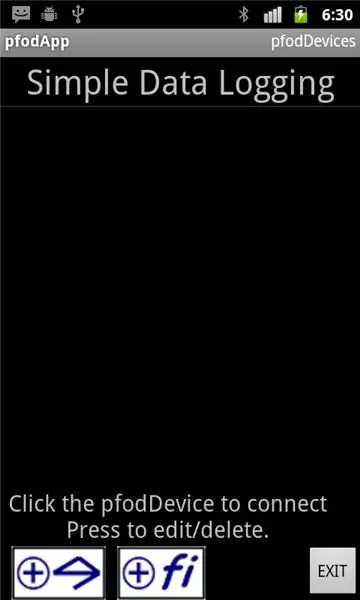
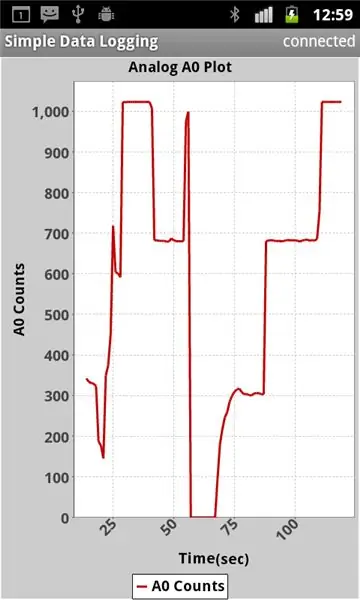
Gjithçka është mirë kështu që tani mund të mbyllni Arduino IDE dhe SerialMonitor dhe të lidhni mburojën Bluetooth, siç tregohet më parë. Për t'u lidhur me Android Mobile tuaj, së pari instaloni pfodApp nga Android Market pastaj ndiqni udhëzuesin pfodAppForAndroidGettingStarted.pdf për të çiftuar mburojën tuaj Bluetooth me celularin tuaj dhe konfiguroni një lidhje Bluetooth pfodApp. Unë e quaj lidhjen time "Regjistrim i thjeshtë i të dhënave". Pastaj zgjidhni lidhjen "Simple Data Logging" për t'u lidhur me regjistruesin e thjeshtë të të dhënave. Sapo të lidhet pfodApp dërgon mesazhin {.} Të cilit skica i përgjigjet me mesazhin {= Analog A0 Plot | Time (sec) | A0 Counts} i cili i tregon komplotit pfodApp të dhënat dhe gjithashtu fillon të ruajë të dhënat. Në këtë komplot unë kam lidhur A0 me Gnd dhe 5.5V dhe 3.3V dhe gjithashtu e kam lënë atë të lundrojë vetëm duke mbledhur zhurmë.
Hapi 6: Transferimi i të dhënave në kompjuterin tuaj
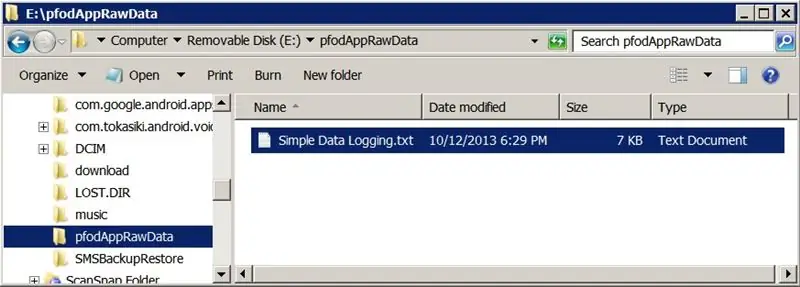
PfodAppForAndroidGettingStarted.pdf detajon se si të lidhni celularin tuaj me kompjuterin tuaj përmes USB dhe si të aktivizoni ruajtjen masive USB në mënyrë që ta shfletoni atë nga kompjuteri juaj. Të gjitha skedarët e papërpunuar të të dhënave do t'i gjeni në dosjen pfodAppRawData. Siç u tregua më lart, regjistruesi i thjeshtë i të dhënave i ruajti të dhënat në /pfodAppRawData /Simple Data Logging.txt pfodApp përdor emrin e lidhjes si emrin e skedarit për ruajtjen e të dhënave. Zgjerime në regjistruesin e thjeshtë të të dhënave Tani që keni një regjistrues të thjeshtë të të dhënave që të dy komploton dhe ruan të dhënat tuaja, ju mund të modifikoni skicën për të dërguar përsëri të dhënat tuaja. Thjesht shkruani të dhënat tuaja, në formatin CSV, në të njëjtën lidhje serike që është e lidhur me modulin tuaj Bluetooth. Nëse keni më shumë se dy fusha të të dhënave, do t'ju duhet të modifikoni komandën e vizatimit. Shikoni specifikimin pfod për detaje dhe shembuj.
Recommended:
Dërgimi i të dhënave nga Arduino në Excel (dhe komplotimi i tij): 3 hapa (me fotografi)

Dërgimi i të dhënave nga Arduino në Excel (dhe komplotimi i tij): Unë kam kërkuar shumë për një mënyrë që të mund të komplotoj leximin e sensorit tim Arduino në kohë reale. Jo vetëm vizatimi, por edhe shfaqja dhe ruajtja e të dhënave për eksperimente dhe korrigjime të mëtejshme. Zgjidhja më e thjeshtë që kam gjetur ishte të përdorja excel, por me
Komplotimi i të dhënave të drejtpërdrejta të një sensori të temperaturës (TMP006) duke përdorur MSP432 LaunchPad dhe Python: 9 hapa

Komplotimi i të dhënave të drejtpërdrejta të një sensori të temperaturës (TMP006) Duke përdorur MSP432 LaunchPad dhe Python: TMP006 është një sensor i temperaturës që mat temperaturën e një objekti pa pasur nevojë të bëjë kontakt me objektin. Në këtë tutorial ne do të vizatojmë të dhëna të drejtpërdrejta të temperaturës nga BoosterPack (TI BOOSTXL-EDUMKII) duke përdorur Python
Regjistrimi i thjeshtë i të dhënave celulare duke përdorur PfodApp, Android dhe Arduino: 5 hapa

Regjistrimi i thjeshtë i të dhënave celulare duke përdorur PfodApp, Android dhe Arduino: Regjistrimi i të dhënave Moblie u bë i thjeshtë duke përdorur pfodApp, celularin tuaj Andriod dhe Arduino. NUK kërkohet programim Android. Për Komplotimin e të Dhënave në Android tuaj shikoni këtë Komplotim të mëvonshëm të Instruktueshëm të Thjeshtë të Të Dhënave duke përdorur Android / Arduino / pfodAppPër Komplotimin
Data/Koha e Arduino Komplotimi/Regjistrimi duke përdorur Millis () dhe PfodApp: 11 hapa

Arduino Data/Koha Komplotimi/Regjistrimi duke përdorur Millis () dhe PfodApp: Asnjë programim Arduino ose Android nuk kërkohet. Modulet RTC dhe GPS gjithashtu mbështeten. Korrigjimi automatik për zonat kohore, zhvendosja RTC dhe GPS që humbin sekondat e kërcimit Hyrje Ky udhëzues ju tregon se si të përdorni Arduino millis tuaj ( ) vulat kohore për hartimin e të dhënave ag
Regjistrimi i të dhënave në distancë me saktësi të lartë duke përdorur multimetër/Arduino/pfodApp: 10 hapa (me fotografi)

Regjistrimi i të dhënave në distancë me saktësi të lartë duke përdorur multimetër/Arduino/pfodApp: Përditësuar më 26 Prill 2017 Qarku dhe bordi i rishikuar për përdorim me matësa USB 4000ZC. Asnjë kodim Android nuk kërkohet Ky udhëzues ju tregon sesi keni qasje në një gamë të gjerë të matjeve me saktësi të lartë nga Arduino juaj dhe gjithashtu i dërgoni ato nga distanca për prerje dhe
